如何在Excel表格中里输入身份证号码
1、在需要录入身份证号码的表格中,单击右键,选择“设置单元格格式”
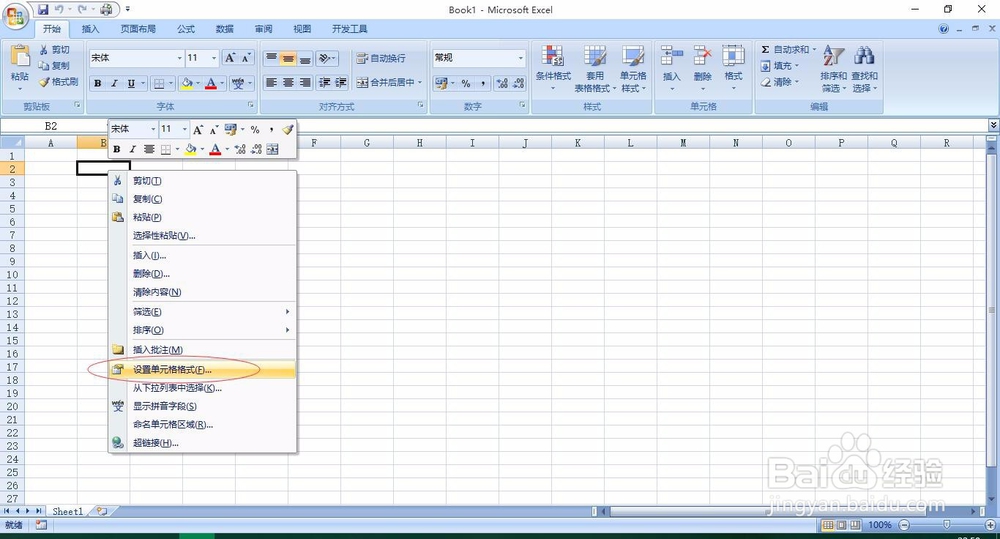
2、在弹出的“单元格格式”对话框选择“数字”,然后选择“文本”,单击确定
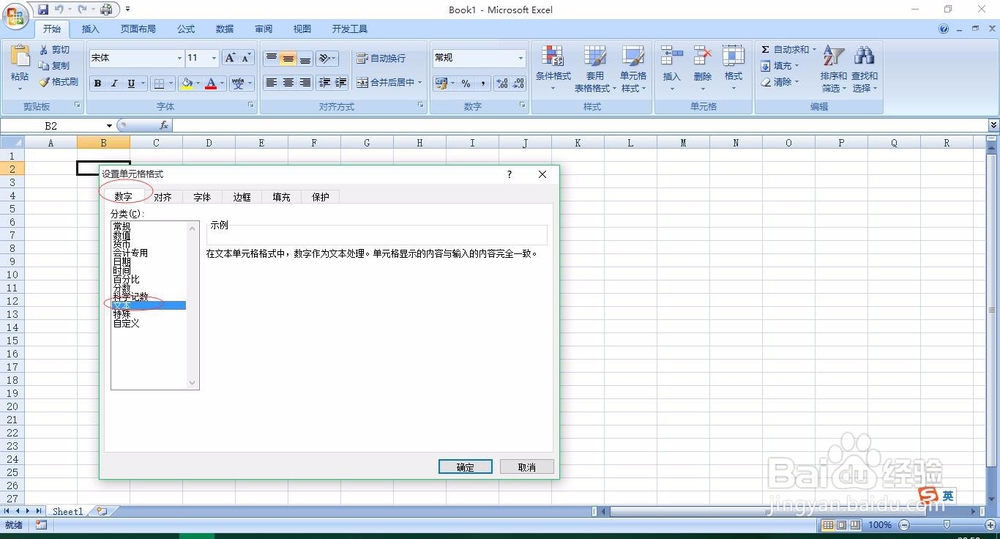
3、然后就可以在该单元格中输入身份证号码了

1、选中需要录入身份证号码的表格,然后选中“开始”——“数字”选项卡右下角的箭头
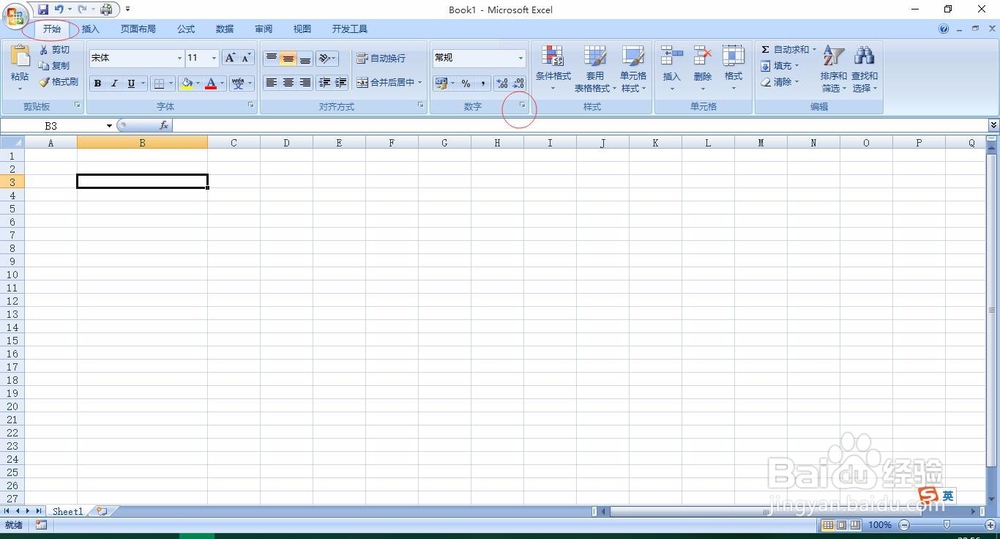
2、在弹出的“设置单元格格式”对话框选择“数字”——“自定义”,然后在“类型”选项框选择“@”(也可以手动输入@),最后确定
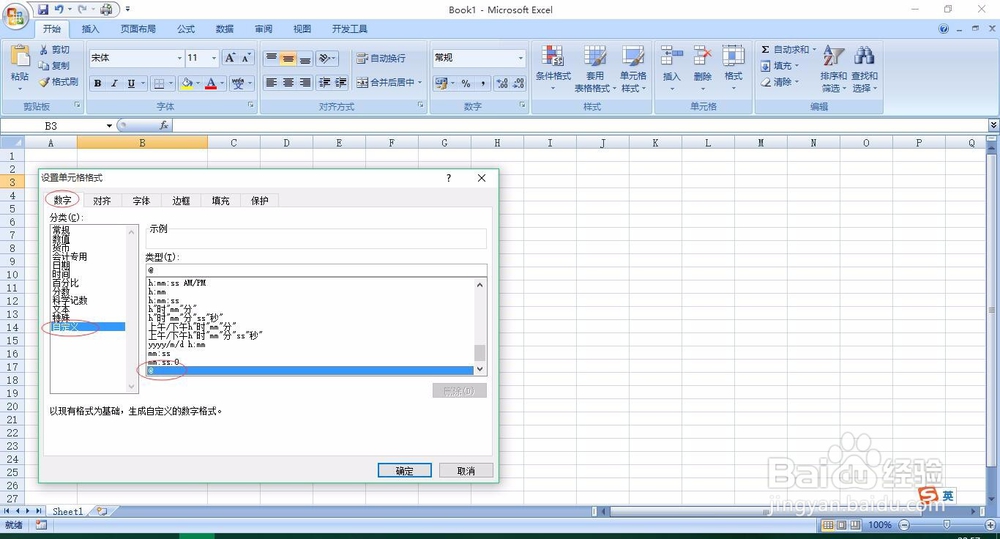
3、然后就可以在该单元格中输入身份证号码了
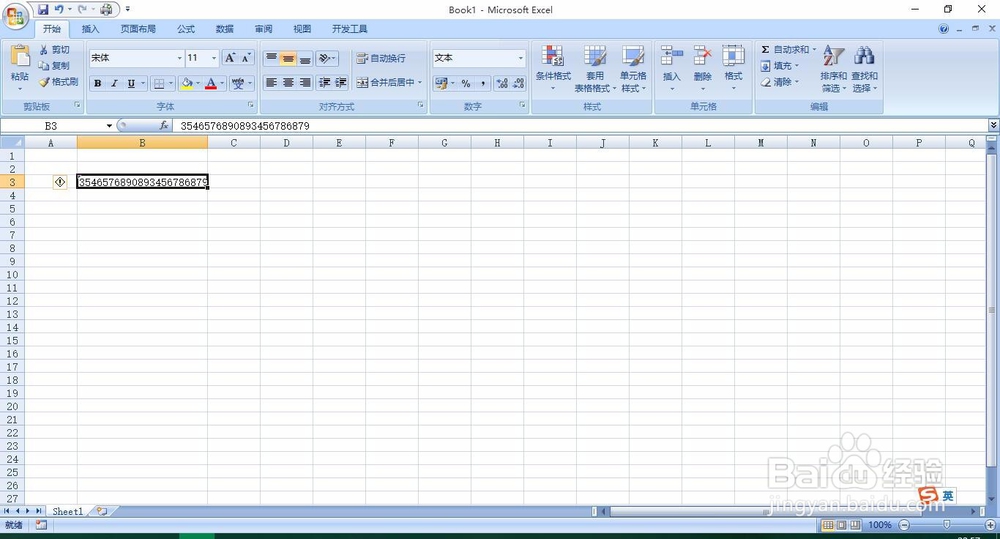
1、将输入法切换到英文输入法

2、在需要录入身份证号码的表格中输入“‘”(一个单引号),然后输入身份证号码就可以了
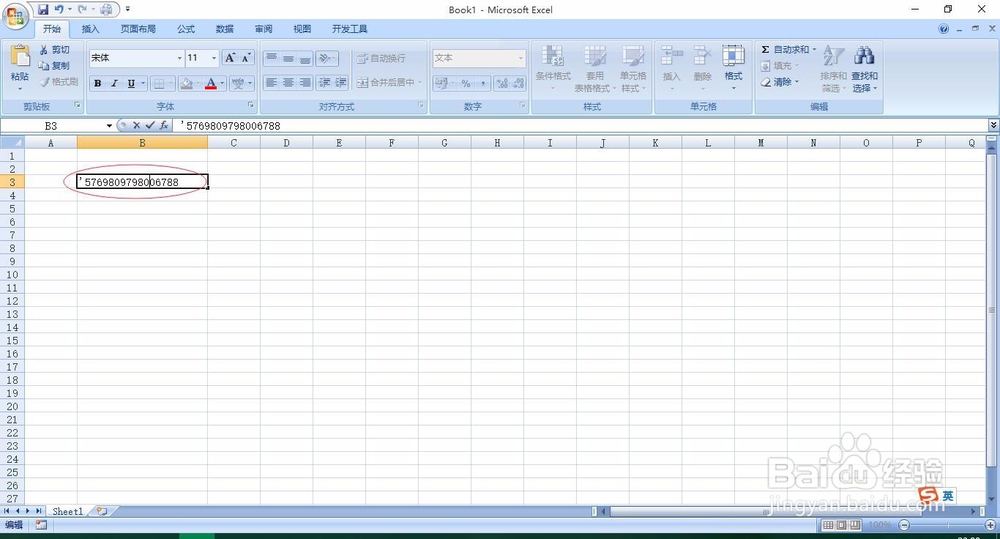

声明:本网站引用、摘录或转载内容仅供网站访问者交流或参考,不代表本站立场,如存在版权或非法内容,请联系站长删除,联系邮箱:site.kefu@qq.com。
阅读量:101
阅读量:150
阅读量:147
阅读量:140
阅读量:176